问:怎么登录到melogin.cn管理路由器?
答:用电脑和手机,都能登录melogin.cn管理水星路由器,下面会详细介绍,用电脑登录melogin.cn并管理水星路由器的方法。
如果你想用手机登录melogin.cn并管理水星路由器,可以阅读下面的教程,查看具体的方法。
温馨提示:
(1)、如果你的水星路由器现在上不了网,你需要先登录到melogin.cn,然后根据页面提示设置上网,那么建议阅读下面的教程,查看具体的设置步骤。
(2)、如果你的电脑连接水星路由器后,已经可以正常上网了,那么请直接从第3步开始阅读,忽略前面2个步骤中介绍的内容。
1、用来登录melogin.cn的电脑,需要用网线,连接到水星路由器的LAN接口(1、2、3、4)中的一个。 如果路由器下面连接有交换机,则电脑连接到交换机上也可以。
如果是笔记本电脑,可以连接水星路由器的wifi信号,连接后也能登录melogin.cn,而无需用网线连接到水星路由器的LAN接口。

2、为了能正常登录melogin.cn,建议把电脑的ip地址设置成:自动获得,如下图所示。你可以根据下面教程中介绍的方法,来检查、设置自己电脑的ip地址。
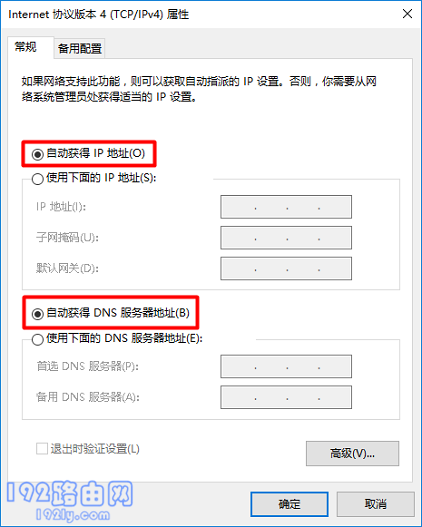
3、在电脑的浏览器中输入:melogin.cn,就能打开登录页面 ——> 在页面中填写:管理员密码,就能进入到水星路由器的管理页面,如下图所示。
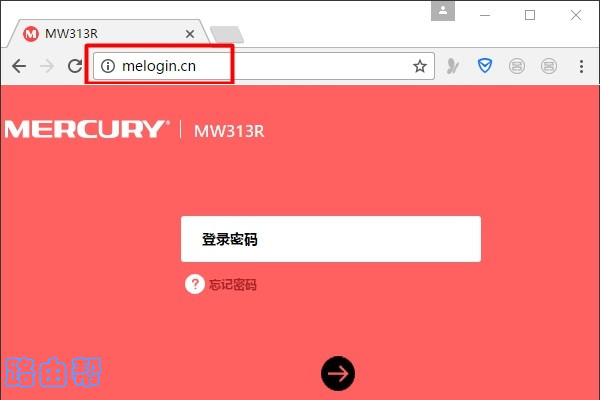
登录到管理页面后,就可以对你的这台水星路由器进行各种管理操作,例如需要修改wifi密码和名称,那么只需要打开 无线设置 这个选项,就可以重新设置,如下图所示。
其它的各种管理操作这里就不一 一介绍了,管理页面中就那么几个选项,点开对应的设置选项,一看就知道怎么配置的。
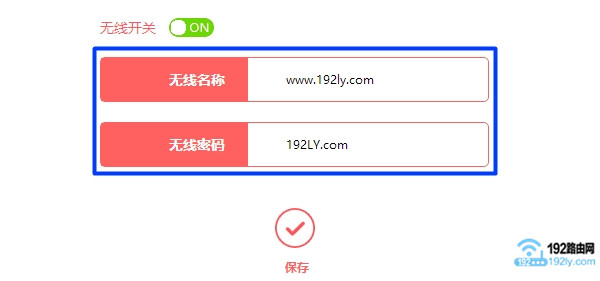
重要提示:
(1)、如果在浏览器中输入melogin.cn后,不能进入登录页面(设置页面),这个问题大多数情况下,是你自己粗心大意,操作有误导致的,可以阅读下面的教程,查看具体的解决办法。
(2)、如果已经进入到melogin.cn登录页面,但是把登录密码忘了,造成不能登录到水星路由器的管理页面。这种情况下,请阅读下面的教程,查看对应的解决办法。
、
原创文章,作者:陌上归人,如若转载,请注明出处:http://luyouqi.baihuahai.com/router-settings/mercury/melogincn-dlgl.html
